Instagram တွင် မကြာသေးမီက ကြည့်ရှုခဲ့သည့် ရီဆက်များကို မည်သို့ကြည့်ရှုနည်း (Instagram Reels History)
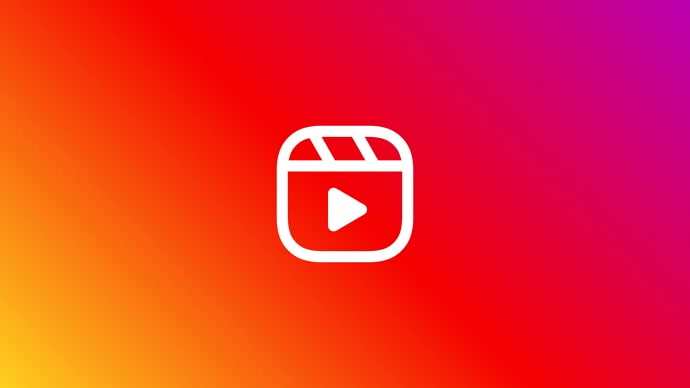
မာတိကာ
Instagram သည် ၎င်း၏ သုံးစွဲသူများထံ လည်ချောင်းများ ယူဆောင်လာရာတွင် အံ့သြဖွယ်ကောင်းသော အလုပ်တစ်ခု လုပ်ဆောင်ခဲ့သည်။ ကုမ္ပဏီသည် TikTok ၏ ဗီဒီယိုအင်္ဂါရပ်များကို ကူးယူရန် ရည်ရွယ်ပြီး ကံကောင်းစွာပင် ၎င်းကို ကောင်းစွာ လုပ်ဆောင်ခဲ့သည်။ ကုမ္ပဏီမှ reel လုပ်ဆောင်ချက်ကို စတင်လိုက်ကတည်းက လူများသည် ခေတ်စားပြီး စိတ်လှုပ်ရှားဖွယ်ရာ ရီမယ်လ်ဗီဒီယိုများကို ရူးသွပ်သွားကြသည်။ ၎င်းတို့သည် အလွန်စိတ်ဝင်စားဖွယ်ကောင်းပြီး ဗီဒီယိုတိုင်းသည် ပရိသတ်အတွက် အသစ်အဆန်းတစ်ခုရှိသည်။
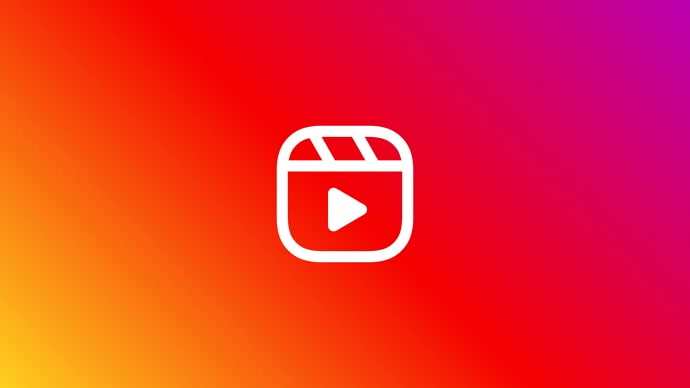
ပလက်ဖောင်းသည် သုံးစွဲသူများ၏ ထိတွေ့ဆက်ဆံမှုကို အမီလိုက်ရန် ဘယ်သောအခါမှ မအောင်မြင်ပါ – ၎င်းသည် စိတ်ကြိုက်စူးစမ်းလေ့လာခြင်းတက်ဘ်မှဖြစ်စေ၊ ဖျော်ဖြေရေးအစီအစဥ်များမှဖြစ်စေ အသုံးပြုသူအား အဆက်မပြတ်ဖြစ်စေပါသည်။
ပို၍ထူးခြားစေသည်မှာ အရည်အချင်းရှိသော အကြောင်းအရာဖန်တီးသူများနှင့် ဆိုရှယ်မီဒီယာလွှမ်းမိုးမှုပေးသူများသည် ဤကြိုးများကို တတ်နိုင်သမျှ စိတ်လှုပ်ရှားဖွယ်ဖြစ်အောင် အကောင်းဆုံးဖန်တီးပေးသူများဖြစ်သည်။ ကျွမ်းကျင်သူတစ်ဦးကို မေးမြန်းပြီး Instagram ပေါ်ရှိ မည်သည့်အကြောင်းအရာများထက်မဆို ကြည့်ရှုမှုနှင့် ထိတွေ့ဆက်ဆံမှု ပိုမိုများပြားလာပုံကို ၎င်းတို့က သင့်အား ရီယဲလ်များက ပြောပြပေးမည်ဖြစ်သည်။
Reels အား Instagrammers များအတွက် ရေပန်းစားသော အကြောင်းအရာတစ်ခုဟု ယူဆရသည့် အကြောင်းရင်းကောင်းတစ်ခုရှိပါသည်။
သို့သော်၊ Instagram သည် ဗီဒီယိုကြည့်ရှုမှုမှတ်တမ်းနှင့် လိုက်ခ်များကို ကြည့်ရှုရန် လူများထံတွင် ထည့်သွင်းထားသော အင်္ဂါရပ်ကို မပေးဆောင်ပါ။ သို့သော် သင်ကြည့်ရှုခဲ့သည့် Instagram ၏သမိုင်းကြောင်းကို သင်မြင်နိုင်မည်မဟုတ်ဟု မဆိုလိုပါ။
ဟုတ်ပါသည်၊ ပလပ်ဖောင်းသည် သုံးစွဲသူများကို ကြည့်ရှုခဲ့သည့်သမိုင်းကို မြင်နိုင်စေမည့် ရွေးချယ်ခွင့်တစ်ခုကို စတင်လိုက်လျှင် ကောင်းမွန်ပေလိမ့်မည်။ reels။
ဒါပေမယ့် စိတ်မပူပါနဲ့တော့!
မကြာသေးခင်က Instagram မှာကြည့်ခဲ့တဲ့ reels တွေကို ကျွန်တော်တို့ကြိုးစားကြည့်ခဲ့တဲ့ လှည့်ကွက်အနည်းငယ်ရှိပါတယ်၊ သူတို့က အံ့ဩစရာအလုပ်ဖြစ်ခဲ့ပါတယ်။
ဒီထဲမှာ လမ်းညွှန်၊Instagram မှာ သင်ကြည့်ရှုခဲ့တဲ့ ရစ်ခွေကို ဘယ်လိုရှာရမလဲဆိုတာ သင်ယူရမှာပါ။ ဒါကြောင့် သင်ယူဖို့ ဝိုင်းလုပ်ပါ။ ဤပို့စ်၏အဆုံးတွင်၊ သင်သည် သင်၏ Instagram reels မှတ်တမ်းကို ဝင်ရောက်ကြည့်ရှုနိုင်လိမ့်မည်ဟု မျှော်လင့်ပါသည်။
Instagram ပေါ်တွင် မကြာသေးမီက ကြည့်ရှုခဲ့သည့် ရီလ်များကို မည်သို့ကြည့်ရှုနည်း (Instagram Reels History)
နည်းလမ်း 1- Instagram ဒေတာကို ဒေါင်းလုဒ်လုပ်ပါ
၎င်းသည် သင်ယခင်ကကြည့်ရှုခဲ့သည့် Instagram reels စာရင်းကို ရယူရန် ယုံကြည်စိတ်ချရဆုံးနှင့် အထိရောက်ဆုံးနည်းလမ်းများထဲမှတစ်ခုဖြစ်သည်။ အထူးသဖြင့် သင်ကြည့်ရှုပြီး နှစ်သက်ခဲ့သော ဗီဒီယိုများကို ပလပ်ဖောင်းမှ သင့်အကောင့်ဒေတာအားလုံးကို သိမ်းဆည်းထားသောကြောင့် Instagram မှ ဤဒေတာကို အလွယ်တကူ တောင်းဆိုနိုင်ပါသည်။ ၎င်းသည် လိုအပ်သည့်အခါတွင် ဤအချက်အလက်များကို စုဆောင်းရန် ပိုမိုလွယ်ကူစေသည်။ သင်၏ Android၊ iPhone နှင့် ဘရောက်ဆာတို့ကို အသုံးပြု၍ ဤဒေတာကို တောင်းဆိုနိုင်ပါသည်။
ဤတွင် သင်လုပ်နိုင်ပုံမှာ-
- Instagram အက်ပ်ကိုဖွင့်ပြီး သင့်အကောင့်သို့ လော့ဂ်အင်ဝင်ပါ။ .
- ဖန်သားပြင်၏အောက်ခြေဘယ်ဘက်ထောင့်ရှိ သင့်ပရိုဖိုင်အိုင်ကွန်ကို နှိပ်ပါ။
- သင်၏ပရိုဖိုင်စာမျက်နှာတွင်၊ ညာဘက်အပေါ်ထောင့်ရှိ အလျားလိုက်ဘားသုံးခုကို ရွေးပါ။
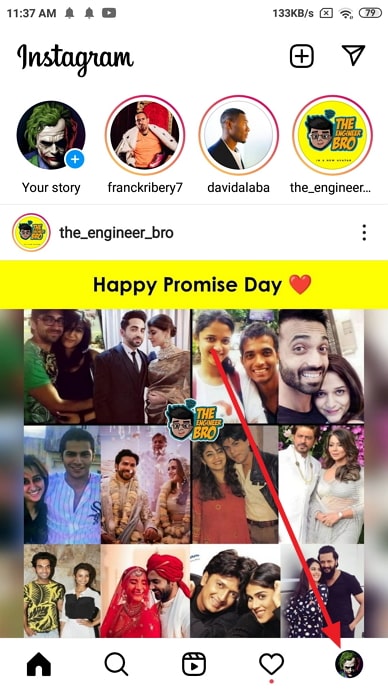
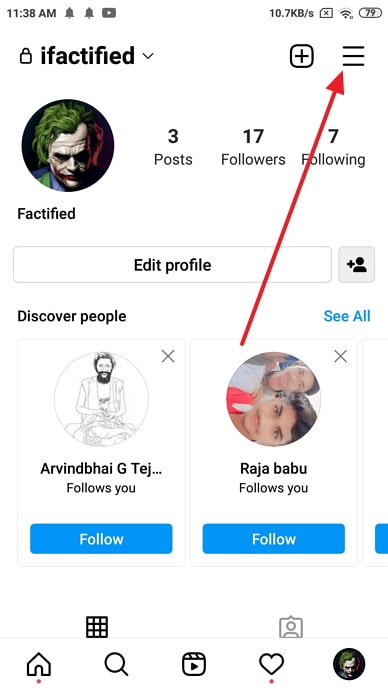
- ပေါ်လာသော မီနူးမှ ဆက်တင်များ ရွေးချယ်မှုကို ရွေးပါ။
- သင့်အား ပရိုဖိုင်ဆက်တင်များ စာမျက်နှာသို့ ပြန်လည်ညွှန်းပေးမည်ဖြစ်ပြီး လုံခြုံရေးကို နှိပ်ပါ။
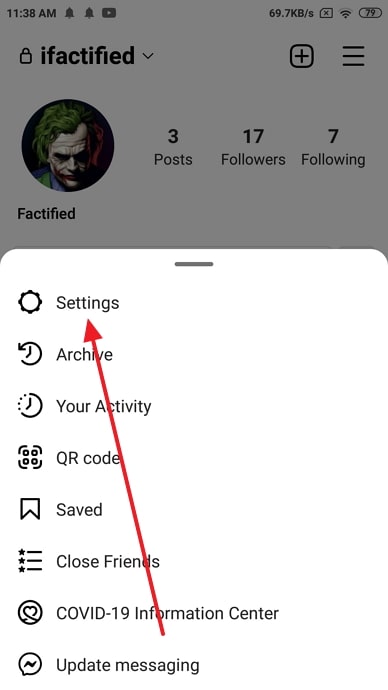
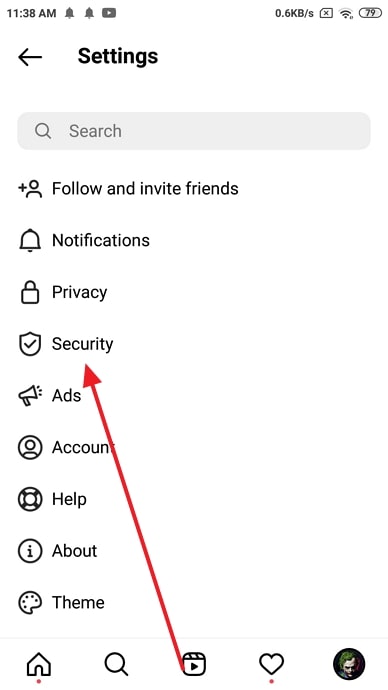
- အောက်မှဆင်းပြီး ဒေတာနှင့် မှတ်တမ်းကဏ္ဍအတွင်း ရရှိနိုင်သော ဒေါင်းလုဒ်ဒေတာရွေးချယ်ခွင့်ကို နှိပ်ပါ။
- သင့်အီးမေးလ်လိပ်စာဖြစ်သည့် သင့်အီးမေးလ်လိပ်စာကို ထည့်သွင်းရန် တောင်းဆိုပါမည်။ သင်၏ Instagram အကောင့်နှင့် ချိတ်ဆက်ထားသည်။ မှတ်ပုံတင်ထားသော အီးမေးလ်လိပ်စာကို ထည့်သွင်းပြီး ဒေါင်းလုဒ်တောင်းဆိုမှုအပေါ် နှိပ်ပါ။ခလုတ်။
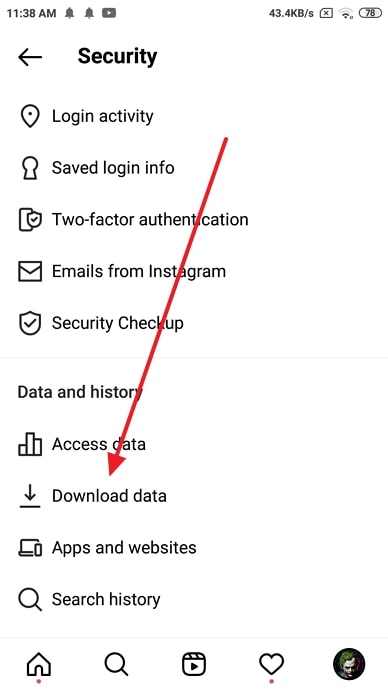
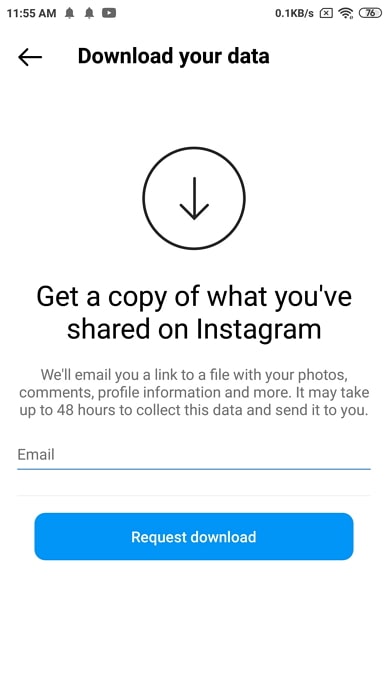
- ထို့နောက်၊ သင့်အကောင့်စကားဝှက်ကို ရိုက်ထည့်ပြီး Next ကိုရွေးချယ်ပါ။
- သင့်အကောင့်ဒေတာဒေါင်းလုဒ်တောင်းဆိုမှုကို အောင်မြင်စွာ ပေးပို့ပြီးဖြစ်သည်။ ယခု ၎င်းတို့သည် Instagram တွင် သင်မျှဝေ၊ ကြိုက်နှစ်သက်ပြီး ကြည့်ရှုခဲ့သည့်အရာများ၏ ဖိုင်တစ်ခုကို စတင်ဖန်တီးတော့မည်ဖြစ်သည်။

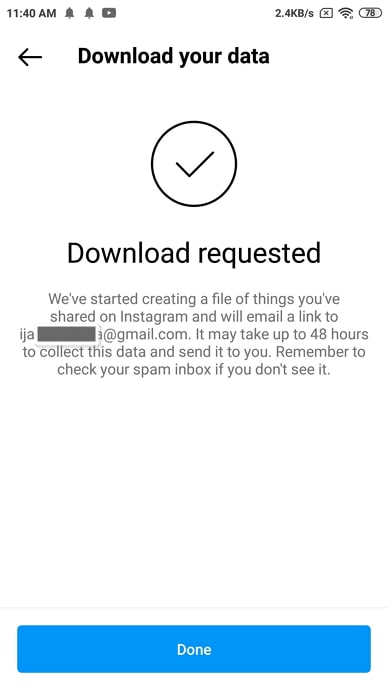
- Instagram သည် အမြဲတမ်းလင့်ခ်ကို ချက်ချင်းမပို့ကြောင်း သတိပြုပါ။ အီးမေးလ်မှတစ်ဆင့် သင်၏ Instagram မှတ်တမ်းပါရှိသော လင့်ခ်ကို ကုမ္ပဏီသို့ ပေးပို့ရန် ကုမ္ပဏီအတွက် အလုပ်ချိန် ၄၈ နာရီအထိ ကြာနိုင်သည်။
- အီးမေးလ်ရပြီးနောက် ဇစ်ဖိုင်ကို ဒေါင်းလုဒ်လုပ်ပြီး ၎င်းကို စမတ်ဖုန်း သို့မဟုတ် PC တွင် ထုတ်ယူပါ။
- အကြောင်းအရာဖိုင်တွဲသို့သွား၍ reels.html ဖိုင်ကိုဖွင့်ပါ။ ဤဖိုင်တွင် Instagram တွင် သင်ကြည့်ရှုခဲ့သည့် ရီပတ်ပြားများ ပါရှိသည်။
နည်းလမ်း 2- သင်သိမ်းဆည်းထားသော ကြိုးဝိုင်းများကို ကြည့်ပါ
TikTok တွင် သင်ကြိုက်နှစ်သက်သော လည်ချောင်းများကို ကြည့်ရှုရန် ရွေးချယ်ခွင့်တစ်ခု ရရှိမည်ဖြစ်သည်။ ထို့ကြောင့်၊ TikTok တွင် သင်ကြိုက်နှစ်သက်သည့် ဗီဒီယိုအားလုံးကို သင်အဆင်ပြေသည့်အလျောက် ဤဗီဒီယိုများကို သင်ဝင်ရောက်ကြည့်ရှုနိုင်သည့် သင်၏ "အကြိုက်ဗီဒီယိုများ" ဖိုင်တွဲတွင် သိမ်းဆည်းမည်ဖြစ်သည်။ လူတွေက ကြိုက်တဲ့ reels တွေထက် saved reels ကိုရှာရတာ ပိုလွယ်တယ်။ ထိုသို့ပြောခြင်းဖြင့်၊ နောက်ပိုင်းတွင် ၎င်းတို့ကို အလွယ်တကူရှာဖွေနိုင်စေရန်အတွက် သင်၏ Instagram feed တွင် reels များကို သိမ်းဆည်းရန် စဉ်းစားရပါမည်။
ကြည့်ပါ။: Facebook တွင် ဖျက်လိုက်သော Live ဗီဒီယိုကို ပြန်လည်ရယူနည်းသိမ်းဆည်းထားသော ဗီဒီယိုများကို ရှာရန်၊ သင်၏ Instagram ကိုဖွင့်ပါ၊ အောက်ခြေညာဘက်ထောင့်ရှိ ပရိုဖိုင်အိုင်ကွန်လေးကို ရွေးပါ။ သင့်စခရင်၏ ညာဘက်အပေါ်ရှိ အလျားလိုက်ဘားသုံးခုကို ရွေးချယ်ပြီး “သိမ်းဆည်းထားသည်” ရွေးချယ်မှုကို နှိပ်ပါ။ ဟိုမှာ မင်းသွား! သင်ယခုအချိန်အထိ ကြည့်ရှုပြီး သိမ်းဆည်းထားသည့် ကြိုးဝိုင်းအားလုံးကို သင်တွေ့လိမ့်မည်။ တစ်ခုတည်းသောပြဿနာက အဲဒါပါပဲ။သိမ်းဆည်းထားသော ပို့စ်များစွာ၏အလယ်တွင် လည်ချောင်းများကို သင်တွေ့ရပါမည်။
ဆိုလိုသည်မှာ သင့်သူငယ်ချင်းအား ရယ်စရာကောင်းသောပို့စ်တစ်ခု ပြသလိုပါက၊ ကျယ်ပြန့်သော ပို့စ်များစာရင်းမှ ရှာဖွေရမည်ဖြစ်ပါသည်။ အပေါ်ဘက်တွင် အိုင်ကွန်ငယ်တစ်ခုဖြင့် ပေါ်လာသည့်အတွက် ၎င်းတို့ကို လည်ချောင်းများကို ရှာဖွေရန် ပိုမိုလွယ်ကူမည်ဖြစ်သည်။
နည်းလမ်း 3- Instagram တွင် သင်ကြည့်ရှုခဲ့သည့် ကြိုးတစ်ချောင်းကို ရှာဖွေနည်း
အသုံးပြုသူအမည်ကို မှတ်မိပါက၊ ရီးလ်ကို ပို့စ်တင်ခဲ့သူ၊ သင်သည် ၎င်းတို့၏ Instagram အကောင့်ကို သင်၏ ရှာဖွေမှုဘားတွင် ၎င်းတို့၏ အသုံးပြုသူအမည်ကို ရိုက်ထည့်ကာ သင် စောစောက ကြည့်ရှုခဲ့သည့် ရစ်ခွေကို ရှာဖွေရန် ၎င်းတို့၏ ဗီဒီယိုအားလုံးကို စစ်ဆေးနိုင်သည်။ အကယ်၍ သင်သည် ထိုလူကို လိုက်နေပါက ရစ်ပတ်ကို ရှာဖွေရန် ပိုမိုလွယ်ကူလာပါသည်။
ကြည့်ပါ။: ဤလုပ်ဆောင်ချက် Messenger ကိုလုပ်ဆောင်ခြင်းမှ သင့်အား ယာယီပိတ်ဆို့ခံထားရခြင်းကို ဖြေရှင်းပါ။ယခု သင်အသုံးပြုသူအမည်ကို မမှတ်မိသော်လည်း မေးခွန်းထုတ်သော ရစ်ပတ်တွင် အသုံးပြုထားသော အကျိုးသက်ရောက်မှုများ သို့မဟုတ် အသံများကို သိရှိပါက၊ သင်သည် ဤအသံများကို အသုံးပြုနိုင်သည်၊ reel ကိုရှာဖွေရန်အကျိုးသက်ရောက်မှုများ။ သို့သော်၊ ဤနည်းလမ်းသည် အလွန်ရှုပ်ထွေးပါသည်။
သင်သည် တူညီသောအသံကို ဦးစွာရှာဖွေရန် လိုအပ်ပြီး ၎င်းကိုရှာဖွေတွေ့ရှိသည်နှင့် သင်ရှာနေသောအရာကိုရှာဖွေရန် ဗီဒီယိုရာပေါင်းများစွာကို ဖြတ်သွားရန်လိုအပ်ပါသည်။ ထို့ကြောင့်၊ ၎င်းသည် လက်တွေ့တွင် အလားအလာရှိသော ရွေးချယ်မှုမဟုတ်ပါ။

